- Συγγραφέας Abigail Brown [email protected].
- Public 2023-12-17 06:44.
- Τελευταία τροποποίηση 2025-01-24 12:07.
Τι πρέπει να γνωρίζετε
- Για να ενεργοποιήσετε τις λαβές μεγέθους, κάντε κλικ μία φορά με το ποντίκι ή χρησιμοποιήστε το πλήκτρο Tab.
- Οι λαβές προσδιορισμού μεγέθους θα εμφανίζονται συνήθως ως μικροί κύκλοι ή τετράγωνα.
- Για να χρησιμοποιήσετε τις λαβές προσδιορισμού μεγέθους, τοποθετήστε το δείκτη του ποντικιού πάνω από μια λαβή έως ότου ο δείκτης του ποντικιού αλλάξει σε ένα βέλος διπλής κεφαλής, κάντε κλικ και σύρετε τη λαβή για αλλαγή μεγέθους.
Αυτό το άρθρο εξηγεί πώς να χρησιμοποιήσετε λαβές ταξινόμησης μεγέθους στο Excel για να αλλάξετε το μέγεθος των αντικειμένων. Οι οδηγίες ισχύουν για Excel 2019, Excel 2016, Excel 2013, Excel 2010, Excel 2007, Excel Online και Excel για Mac.
Βρείτε τις λαβές ταξινόμησης μεγέθους
Ανάλογα με το αντικείμενο, οι λαβές μεγέθους μπορεί να έχουν διαφορετικά σχήματα. Οι λαβές ταξινόμησης μεγέθους μπορεί να εμφανίζονται ως μικροί κύκλοι ή τετράγωνα.
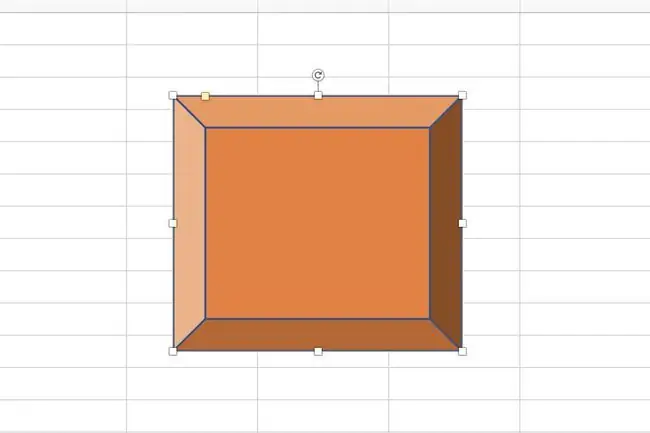
Ενεργοποίηση των λαβών ταξινόμησης μεγέθους
Οι λαβές προσδιορισμού μεγέθους δεν είναι συνήθως ορατές σε ένα αντικείμενο. Εμφανίζονται μόνο όταν ένα αντικείμενο έχει επιλεγεί κάνοντας κλικ πάνω του μία φορά με το ποντίκι ή χρησιμοποιώντας το πλήκτρο tab στο πληκτρολόγιο. Μόλις επιλεγεί ένα αντικείμενο, περιγράφεται με ένα λεπτό περίγραμμα. Οι λαβές μεγέθους αποτελούν μέρος του περιγράμματος.
Υπάρχουν οκτώ λαβές μεγεθών ανά αντικείμενο και βρίσκονται στις τέσσερις γωνίες του περιγράμματος και στη μέση κάθε πλευράς. Αυτό σας επιτρέπει να αλλάξετε το μέγεθος ενός αντικειμένου προς οποιαδήποτε κατεύθυνση.
Χρησιμοποιήστε τις λαβές ταξινόμησης μεγέθους
Όταν θέλετε να αλλάξετε το μέγεθος μιας εικόνας ή ενός γραφήματος, σύρετε μια λαβή μεγέθους έως ότου η εικόνα έχει το μέγεθος που θέλετε. Να πώς:
-
Τοποθετήστε το δείκτη του ποντικιού πάνω από μία από τις λαβές προσαρμογής μεγέθους. Ο δείκτης του ποντικιού αλλάζει σε βέλος διπλής κεφαλής.

Image - Σύρετε τη λαβή για να αυξήσετε ή να μειώσετε το μέγεθος του αντικειμένου.
Οι λαβές γωνιακού μεγέθους σάς επιτρέπουν να αλλάξετε το μέγεθος ενός αντικειμένου προς δύο κατευθύνσεις ταυτόχρονα, το μήκος και το πλάτος. Οι λαβές μεγέθους κατά μήκος των πλευρών ενός αντικειμένου αλλάζουν μέγεθος μόνο προς μία κατεύθυνση κάθε φορά.
Χερολαβές μεγεθών έναντι της λαβής πλήρωσης
Οι λαβές προσδιορισμού μεγέθους δεν πρέπει να συγχέονται με το Γέμισμα Handle στο Excel. Το Fill Handle χρησιμοποιείται για την προσθήκη ή αντιγραφή δεδομένων και τύπων που βρίσκονται σε κελιά φύλλου εργασίας.






